 おきな
おきなiPadって持っているけど、どうやって使うものなの?
そんな風に思っていませんか?
最初は期待に胸を膨らませて購入したのに、気がつけば利用することなく、家の片隅に眠っている方が多いです。
そこで、この記事ではiPadの有効活用方法をお伝えします!
この記事を読めば、お家の中で利用せず眠っていたiPadを有効に利用することができるようになります。
結論、仕事においても、プライベートにおいても、iPadは使い方によってはとても便利です。
どうやって使うべきなのか?一緒に見ていきましょう!
- iPadは使い道がない?仕事での活用方法3選
- iPadは使い道がない?プライベートでの活用方法3選
- iPadは使い道がない?通信のプロがおすすめする超有効動画視聴術!
筆者の自己紹介
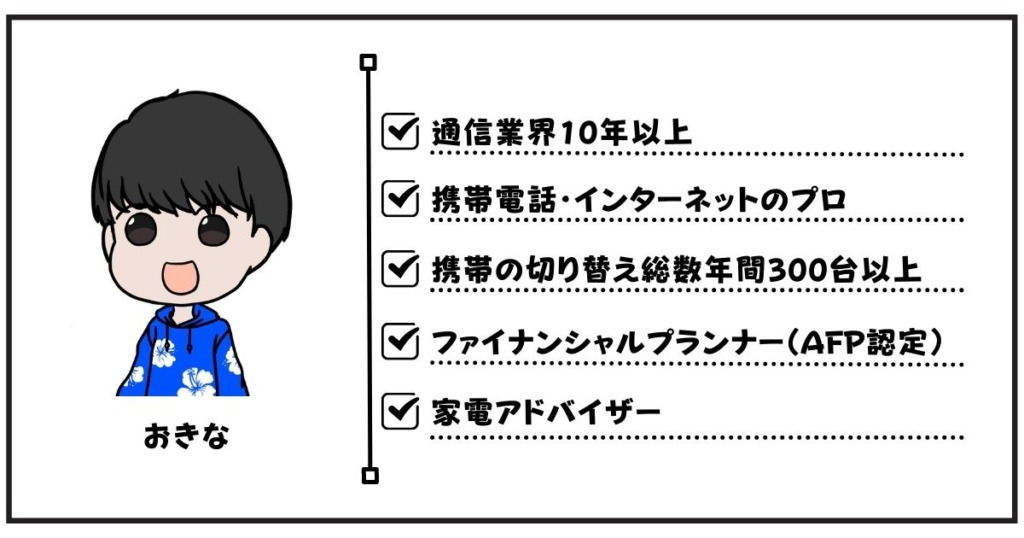
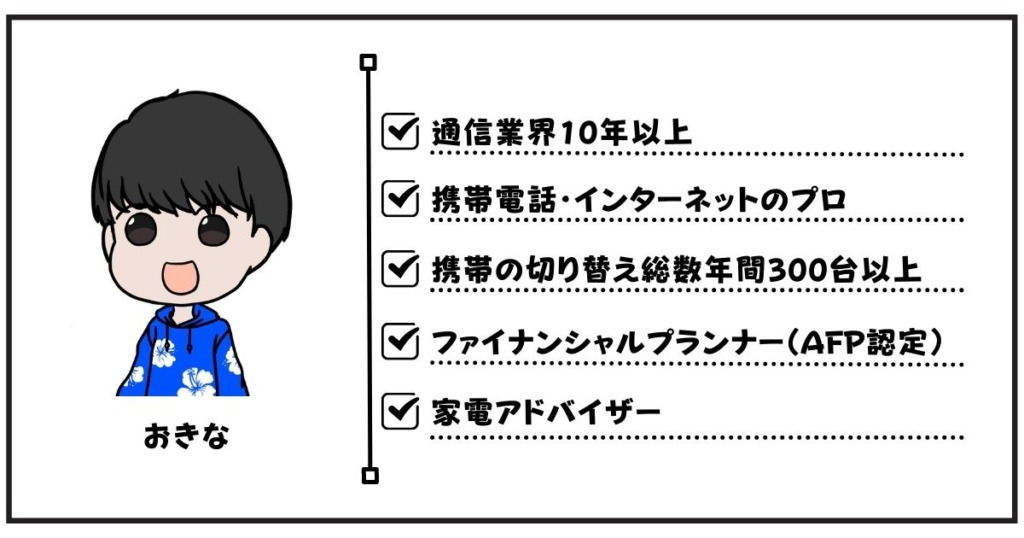
料金の表記は、特に断りがない限り、税込み表記になっております。
※当記事ではアフィリエイトプログラムを利用して商品を紹介しています。
iPadは使い道がない?仕事での活用方法3選
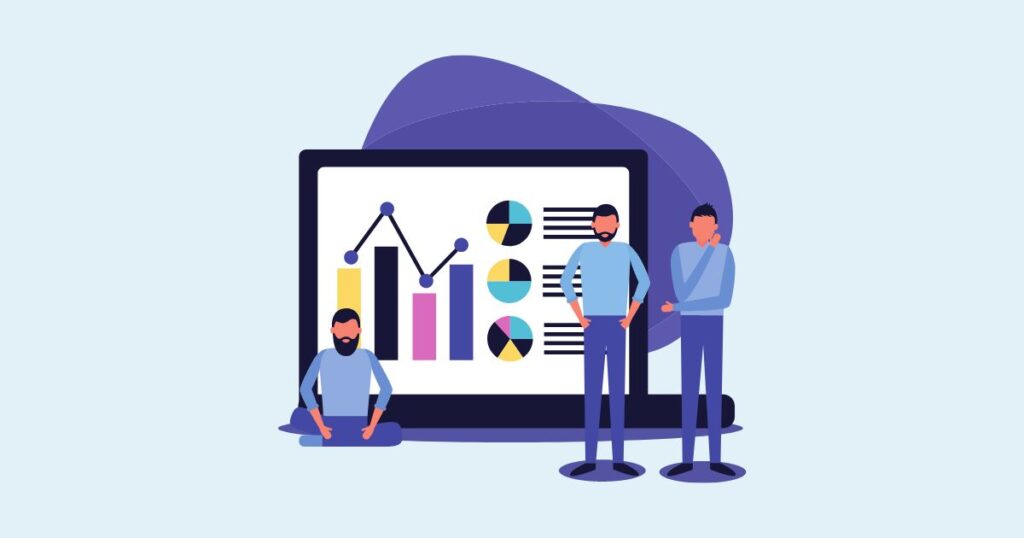
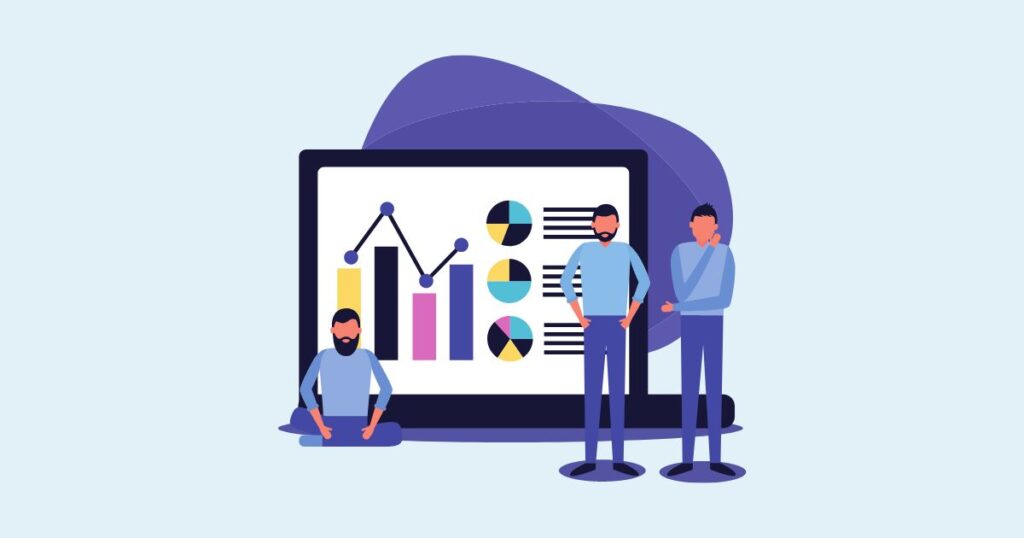
まずは、iPadを仕事で活用する方法から見ていきましょう!
- キーボードをつけて文字入力
- タッチペンを購入してイラストを描く
- ZOOMなどのオンライン会議に最適
キーボードをつけて文字入力
iPadは、基本的にスマホと同様画面タッチで操作をしますが、専用の付属品でキーボードを購入すれば、ノートパソコンと同様に文字入力をすることができるようになります。
iPadの種類によって、対応のキーボードが変わりますのでご注意ください!
※上記は第4世代、第5世代に対応したキーボードです。
Googleスプレッドシートなどを使えば、パソコンがなくても文章を作成したり、表計算をしたりすることができます。



これはめちゃくちゃ便利!
iPadなので、持ち運びもパソコンより軽いですし、私もブログの草案を書く際は、タブレッドで文章作成することが多いです!
タッチペンを購入してイラストを描く
スマホに比べてiPadは画面が大きいので、イラストを描く際にも最適です。
こちらも付属のタッチペンを利用すれば、ペンで紙に書く以上に滑らかに書くことができます。
タッチペンにも関わらず、Apple純正品は2万円ほどするので、一見驚かれるかもしれません。
ネットで調べると数千円のものも見つかりますが、正直イラストを描こうと思って購入するなら、高額でも純正のものを購入することを強くお勧めします!



安いペンだと、細かい線のタッチが全く違うんです…
使い勝手が大きく変わりますので、仕事で使うものであれば純正品を購入しましょう!
ZOOMなどのオンライン会議に最適
近年、コロナ禍ということもあり、オンラインで会議をするシチュエーションが増えましたよね!
そんなときにちょうどいいのがiPadです。



スマホだとさすがに画面が小さすぎるもんね…
また、スマホでZOOMもできなくはないですが、会議中もスマホで調べものするようなシチュエーションもあると思いますので、画面はiPadで映し、iPhoneはいつでも使えるようにしておくことをお勧めします!
iPadは使い道がない?プライベートでの活用方法3選
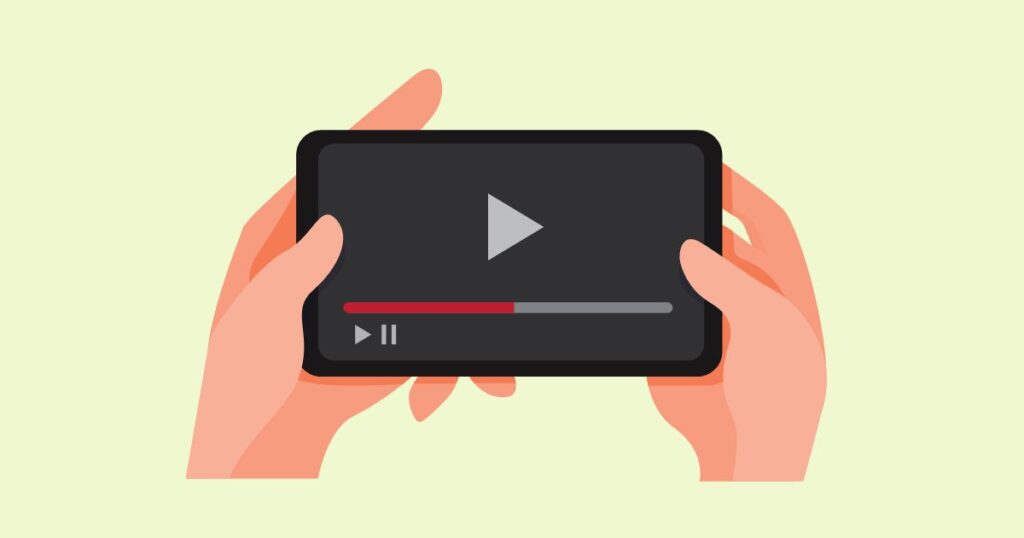
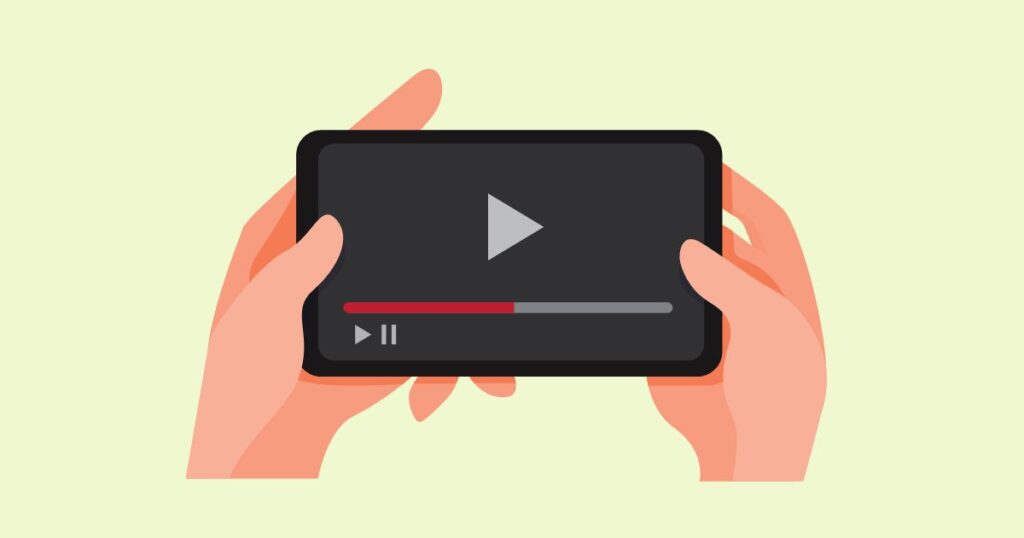
次に、iPadをプライベートで活用する方法を見ていきましょう!
- 動画を視聴する
- 電子書籍を読む
- スマホゲームをする
動画を視聴する
tiktokなどのショート動画であれば、スマホの小さい画面で視聴することもできますが、2時間・3時間ものの映画となってくると、さすがに疲れてきますよね。
そんな時に活躍するのがiPadです。



普段使いのスマホがiPhoneならiPadと同期させていると、アプリも同じように使えるので便利!
また、小さいお子様がいらっしゃるご家庭は、「家でも子どもが暴れまわって、家事もまともにできない!」なんてことも日常茶飯事。
そんな時にはiPadで子どもの好きな動画を一時的に流してあげれば少しの間は大人しくなります。
iPadには画面ロックの機能もあるので、子どもが画面を触っても、操作できないようにすることができますので、緊急時にはぜひともお試しください!
電子書籍を読む
最近は電車などでもよく見かけますが、iPadのサイズ感は、ちょうどビジネス書と同じような大きさになるため、非常に読みやすいです。



そうは言ってもやっぱり本は紙で読みたいよね!
やはり、まだまだ本は紙媒体のものを読みたいという方も多いかと思います。
しかし、全ての本を電子書籍に変えなくとも、例えば、簡単に読める本は電子書籍で読んで、じっくり、何度もページをめくって熟読する本は紙媒体で読むなど、電子と紙を使い分けるのがおすすめです!
また、電子書籍は個人的には楽天koboでの購入がおすすめ!
楽天koboで電子書籍を購入すると、楽天のSPUポイント倍率が0.5%アップします。
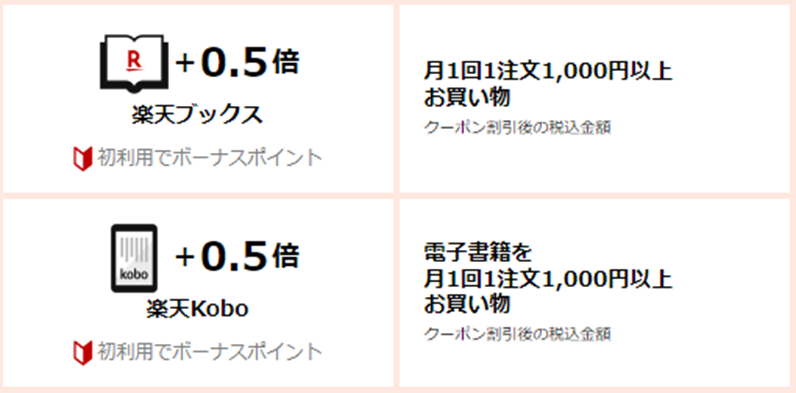
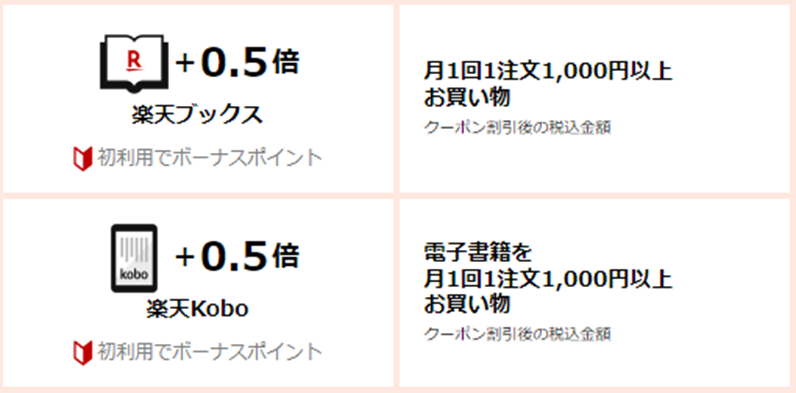
楽天ユーザーであれば、楽天で紙媒体の本を1,000円以上購入すれば、ポイント0.5倍、楽天Koboで電子書籍を1,000円以上購入すれば更に0.5倍になります。



私も毎月楽天で紙媒体の本と電子書籍を1冊ずつは購入するようにしています!
少し話はそれましたが、購入した電子書籍をiPadで読むと、スマホで見るよりも見やすくておすすめです!
スマホゲームをする
これもiPadの画面の大きさを活かした使い方ですね!
動画視聴の時にもお話したように、お持ちのスマホがiPhoneであれば、iPadど同期するとアプリなどの端末に入っているデータがiPhoneとiPadで同じように使えます。



iPhone、iPadどちらでもゲームデータを引き継いでプレイすることができるね!
外でゲームをする際はスマホで、お家の中でゆっくりしたい時はiPadでというように使い分けるといいですね!
iPadは使い道がない?通信のプロがおすすめする超有効動画視聴術!
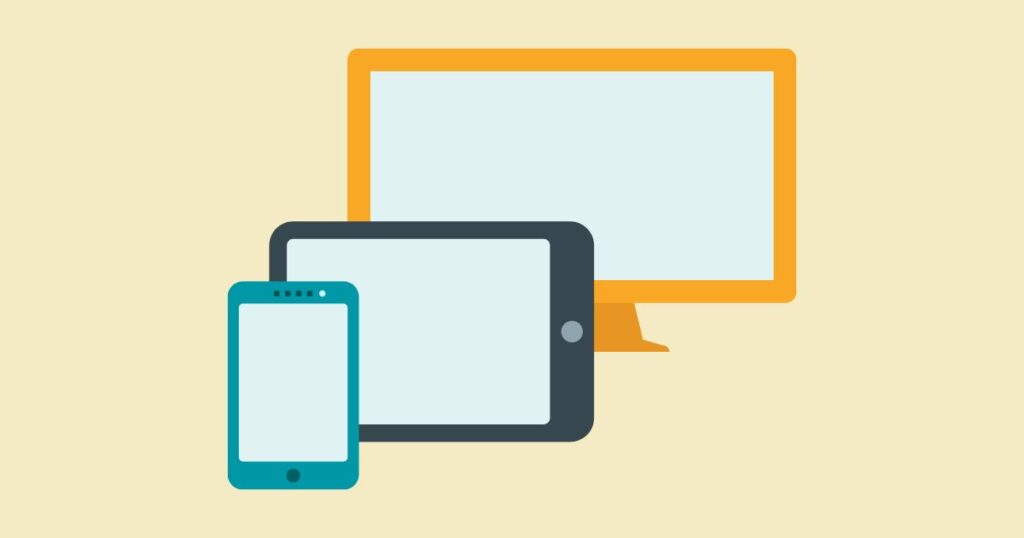
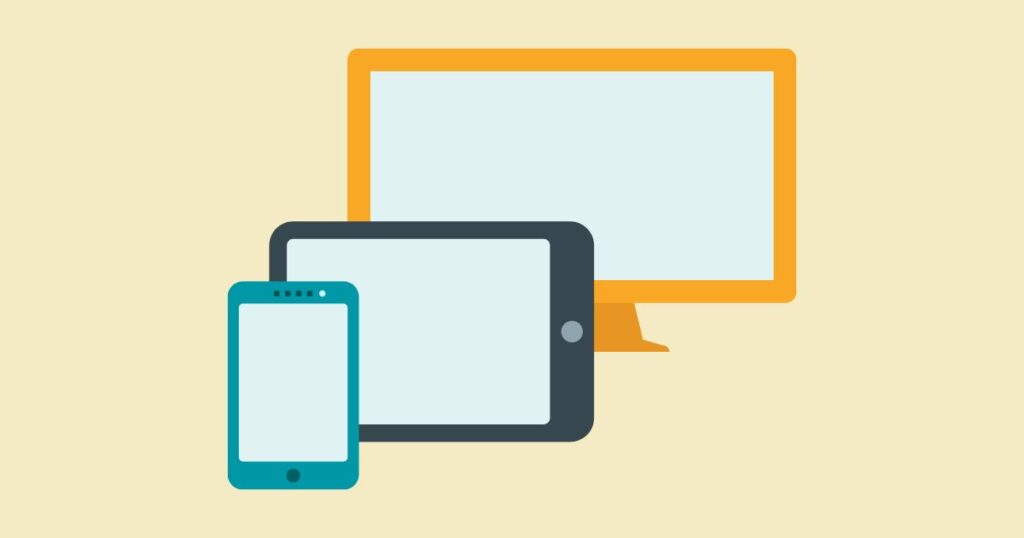
ここでは、先ほどご紹介した、動画コンテンツについて、タブレットを用いた外出先で動画を視聴する超有効活用方法を、通信業界で10年以上働くプロがご紹介したいと思います!
- 【外出編】格安SIMを入れて動画視聴
- iPadにSIMを入れる際の注意点
【外出編】格安SIMを入れて動画視聴
お家の中など、WiFi環境がある中で、iPadを用いてデータ通信する分には、iPadに対する通信契約は必要ありません。
しかし、当たり前の話ですが、回線契約がないと、外ではオンラインで動画視聴することはできないですよね!
通信契約すると高くつくしなあ…
こんな風に思われている方が多いので、iPadをあまり外に持ち歩かず、家で眠ってしまっているという事態が起こります。



だったら、iPadにもSIMカードを入れてみたらいいんだ!
そうなんです!
最近の格安SIMであれば、非常に安価でスマホとタブレットをセットで利用することができます!
ポイントは、格安SIMのシェアプランです!
シェアプランとは?
- 主回線の契約とは別にオプションで追加SIM契約ができるプラン
- 主回線と同料金はかからず、あくまでオプションとして安価で利用可能
- iPadで利用する場合は、通話機能は不要のためデータ通信専用SIMを利用
要は、主回線の契約に、オプションで料金を追加することで複数枚のSIMカードを契約できるサービスです!
具体的なシェアプランの詳細、シェアプランを提供している格安SIMキャリア一覧を知りたい方は、こちらを参考にしてください。
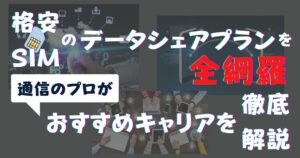
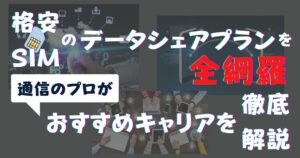
シェアプランを利用すると、例えばスマホ、タブレットあわせて10GB2,000円程で利用することができます。
特定アプリを無制限で利用することができるオプションなどもあったりするので、YouTubeなど特定のアプリをよく使われる方に取ってはよりお得に利用できるケースもあります!
iPadにSIMを入れる際の注意点
それでは、iPadにSIMカードを挿してデータ通信を利用する際の注意点について見ていきます。
iPadにSIMを入れる際の注意点
- SIMカードがiPadに対応しているかの確認必須
- 他社で通信契約中のiPadを格安SIMで利用するためには、SIMロック解除が必要なケースも
- 古いiPadの場合、iOSの更新ができず、利用できないアプリがある
- iPadでは音声通話ができないため、データSIMを選択
第1に確認して頂きたいのが、今お持ちのiPadが使いたい格安SIMで利用できるかどうかです。
自分のiPadがキャリアで対応しているかどうかについては、各キャリアの公式HPから「動作確認端末」をチェックするようにしましょう!
【○○(キャリア名)+動作確認端末】でGoogle検索すると簡単に調べることができますよ。
※他社から乗り換えでiPadにSIMカードを入れる場合はSIMロック解除が必要な場合があります。
ここでいう「他社」とはドコモ、au、SoftBankのことです。
これら3大キャリアで購入したiPadはそのキャリアでしか利用できないように、端末にロックがかかっているケースがあります。



各キャリアのHP(「My docomo」など)で簡単に解除することができますので他社で利用中の場合は必ず確認しておきましょう。
また、iPadでは音声通話はできないため、音声SIMは必要ありません。
基本的にはデータ専用SIMを契約すれば問題ないです!
iPadは使い道がない?通信のプロがおすすめする超有効動画視聴術!:まとめ
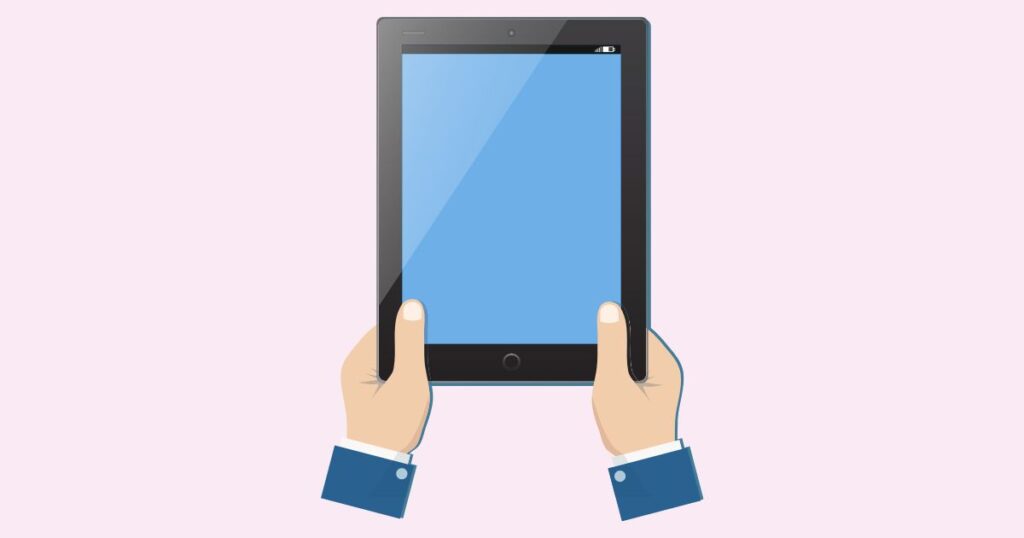
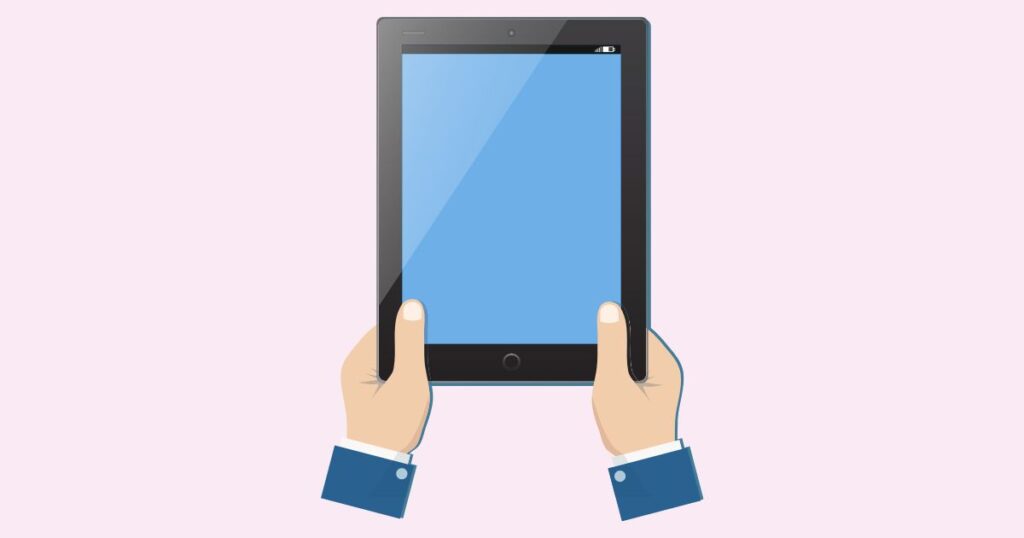
ここまでの内容をまとめます。
本記事の内容
- iPadは使い道がない?仕事での活用方法3選
①キーボードをつけて文字入力
②タッチペンを購入してイラストを描く
③ZOOMなどのオンライン会議に最適 - iPadは使い道がない?プライベートでの活用方法3選
①動画を視聴する
②電子書籍を読む
③スマホゲームをする - iPadは使い道がない?通信のプロがおすすめするセカンドスクリーンとして有効に使う方法
①【外出編】格安SIMを入れて動画視聴
②iPadにSIMを入れる際の注意点
iPadはキーボードやタッチペンなどの付属品と一緒に利用すると使い道が大きく広がり、仕事でも役に立つツールになります。
また、iPadに対応した格安SIMをいれれば、外でも通信回線が利用できるようになり、できることの幅が大きく広がりますよね!



今までiPadを利用していなかったあなたも、これを機に使ってみては?
にほんブログ村
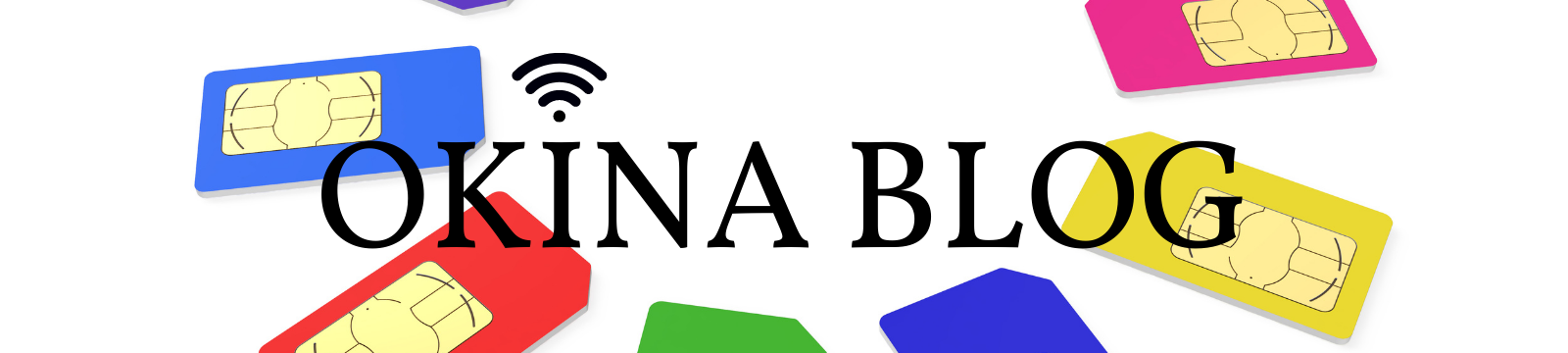







コメント